顧客の経験を改善
あなたのアプリがストアで使用可能になった後、あなたのアプリで、顧客の経験を理解し、向上させるために iTunes Connect を使用してください。 例えば:
- 顧客のクラッシュレポートの表示。 アプリのクラッシュを経験するよりも、ユーザーの怒りを招く可能性が高いものはないので、できるだけ早くクラッシュのための下に潜むバグを修正して下さい。
- 顧客のフィードバックの表示。 iTunes Connect で、顧客のフィードバックを参照するのは簡単です。改善されたアプリの体験をユーザーに提供できるように、すべての負のフィードバックを評価するために時間をかけて下さい。ストアでのアプリの提示方法を改善するため正のフィードバックを使用してください。
- 不正行為をゲームセンターで監視。 プレイヤーが不正のスコアを生成できることに気付いた場合、他の人の顧客体験を改善するために、それらのプレーヤーをブロックしたいでしょう。
重要: Apple はまた、あなたが Xcode で直接ダウンロードするクラッシュレポートにユーザーのクラッシュログを収集・集約する iOS アプリのためのサービスを提供しています。このサービスは TestFlight と App Store を使用して配布した iOS アプリのために提供されています。クラッシュ・オーガナイザーでこれらのクラッシュレポートを表示するには、アプリ配布ガイド の クラッシュレポートの分析 をお読みください。
クラッシュレポートの表示
iTunes Connect は、あなたの顧客が、アプリの最も最近承認されたバージョンで発生している、最も頻繁にクラッシュするクラッシュレポートを収集します。管理、技術、アプリ管理者、または開発者の役割のユーザーのみがクラッシュレポートにアクセスすることができます。
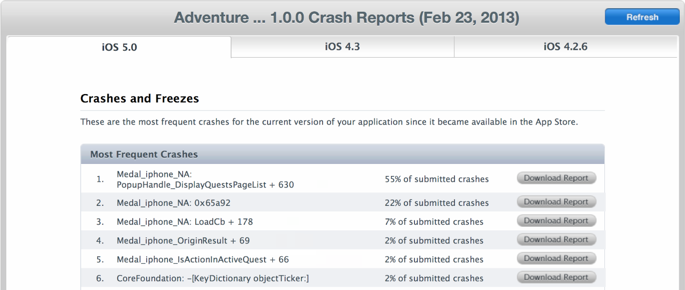
クラッシュレポートは、クラッシュログを生成するための十分に長い期間ストアに表示されていたアプリの場合と、Apple はユーザーからかなりのクラッシュ情報を受信した場合、アプリで利用可能です。
アプリのクラッシュレポートを表示・ダウンロードするには
- アプリの iTunes Connect レコードの作成 で説明したように、アプリ用の[アプリの詳細] ページを開きます。
- 望みのプラットフォームのバージョンを選択して、[追加情報(Additonal Information)] までスクロールダウンし、[クラッシュレポート(Crash Report)] をクリックします。
- ダウンロードしたいクラッシュタイプの行で[レポートをダウンロード(Download Report)] をクリックします。
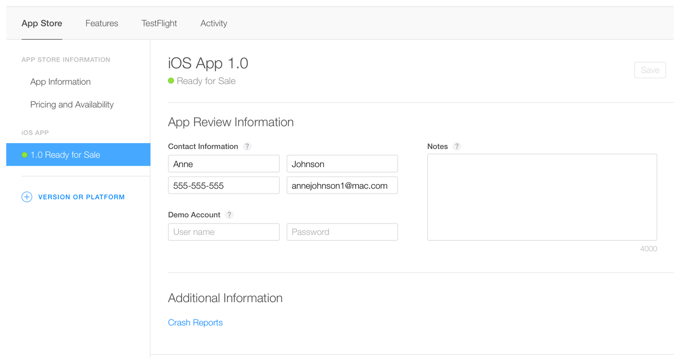
リンクは、iTunes Connect がアプリのこのバージョンに利用可能なクラッシュログを持っている場合にのみ使用可能です。
iTunes Connect は、Xcode で分析することができる複数の .crash ファイルをダウンロードします。Xcode でクラッシュレポートをインポートするには、アプリ配布ガイド の クラッシュレポートの分析 をお読みください。
ページのタブが使用可能なクラッシュレポートがあるユーザーが実行しているアプリ上の各 OS リリース用に表示されます。また、Apple の裁量により iOS や OS X の未発表バージョンのタブが表示される場合もあります。
各ペインでは、iTunes Connect は、リストが最後に更新されて以来累積したクラッシュレポートを表示します。収集開始時刻が、ページの上部に表示されます。ページを更新する前に、必要なレポートを保存して下さい。
重要: クラッシュレポートページが更新されると、以前のレポートはクリアされます。レポートの詳細を維持したい場合は、レポートをダウンロードすることを確認してください。
クラッシュレポートをクリアするには、[更新(Refresh)] をクリックします。
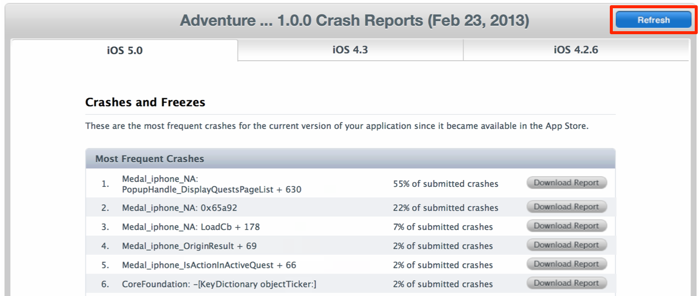
顧客の評価とレビューの表示
ユーザーからの最近のフィードバックを表示するため顧客の評価とレビューも iTunes Connect で利用できます。評価やレビューは、一度販売準備完了のステータスになったアプリのバージョンでのみ利用できます。レビューは iOS バイナリでのみ表示されるため、tvOS バイナリは、評価を受けることのみができます。
アプリの顧客レビューを表示するには:
- [私のアプリ(My App)] からアプリを選択します。
- [アクティビティ(Activity)] をクリックします。
- そのプラットフォーム用の評価やレビューを表示するには、適切なプラットフォームの下の[評価とレビュー(Rating and Review)] や[評価(Rating)] のいずれかをクリックします。
- ドロップダウンを選択して、特定のバージョンまたはすべてのバージョンを表示するか、各地域の評価やレビューを表示できます。

ゲームセンターのスコアボードの管理
iTunes Connect は、あなたのアプリのスコアボードに投稿された上位 100 人のスコアにアクセスできます。プレイヤーがもし不正でハイスコアを生成できると判断した場合、スコアボードからこれらのスコアを削除したり、スコアを掲示するのを個々の選手からブロックできます。以下のようにアクティブなスコアボードを管理できます。
- 指定されたスコアボードまたはグループ化されたゲームのスコアボードの上位 100 人のスコアを表示します。
- スコアボードからスコアを削除します。
- スコアボードにスコアを復元します。
- 指定されたスコアボードにスコアを掲示する事からプレイヤーをブロックします。このアクションは、そのプレイヤーのスコアボード上のすべての項目を削除します。
- ブロックされる前に掲示されたプレイヤーとプレイヤーの最新のスコアを復元します。
iTunes Connect は削除されたスコアとブロックされた選手を 30 日間維持します。これらのリストからスコアや選手を復元できます。
スコアボードのスコアの表示
アプリに活動しているスコアボードがある場合は、アプリ用のゲームセンターのページからスコアボードのスコアにアクセスできます。
スコアボードのスコアを表示するには
- アプリの iTunes Connect レコードの作成 で説明したように、アプリ用の[アプリの詳細] ページを開きます。
- [ゲームセンター] をクリックします。
- [スコアボード(Leaderboard)] セクションで、[スコアとプレーヤーの管理(Manage Scores and Players)] をクリックします。
- 変更したいスコアボードを検索します。
- スコアボード用の右端の列で、[管理(Manage)] をクリックします。
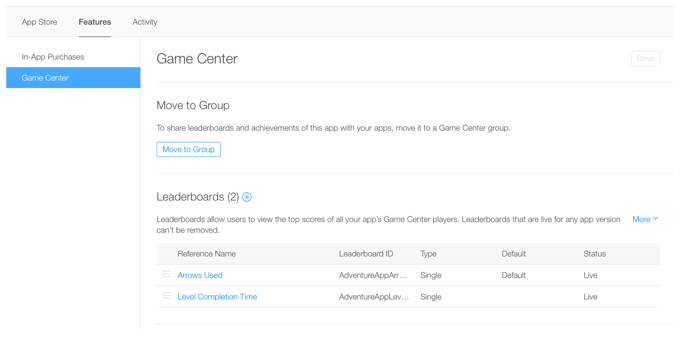
あなたのアプリに全く活動しているスコアボードがない場合、ボタンは表示されません。
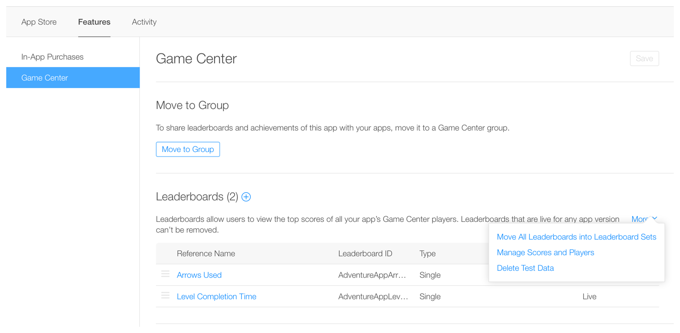
アプリが 10 以上のスコアボードをサポートしている場合は、追加のスコアボードを表示するには、ページ番号や[次へ(Next)] をクリックします。参照名またはスコアボード ID でスコアボードを検索するために[検索(Search)] を使用して下さい。
そのスコアボード用の[ハイスコア管理(Manage High Scores)] ページが表示されます。
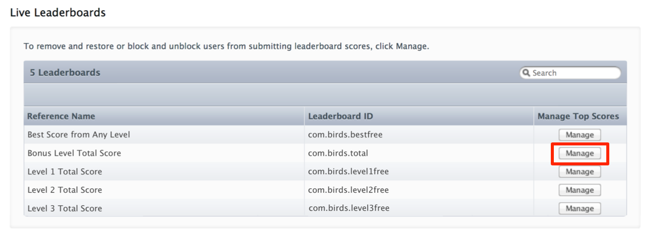
スコアの削除と復元
スコアボードからスコアを削除すると、エントリ(つまり、プレイヤーのニックネームとスコア) がスコアボードから削除されます。
スコアを削除するには
- スコアボードのスコアの表示 で説明したように、変更したいスコアボード用の[ハイスコア管理] のページを開きます。
- 上位 100 人のスコアのリストの中で、削除したいスコアを検索します。
- スコアの隣にある[削除(Remove)] をクリックします。
- 確認して、[削除(Delete)] をクリックします。
スコアを検索するために、リストをスクロールする必要があります。
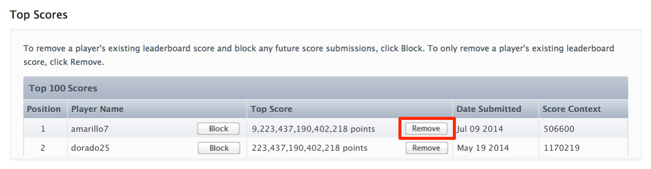
スコアを削除した後、エントリーは削除されたスコア(過去30日間) リストに表示されます。削除されたスコアは、それらのゲームセンターのスコアボードから消えて iTunes Connect で削除されたスコアリストに表示されるのに 20分 程度かかることがあります。
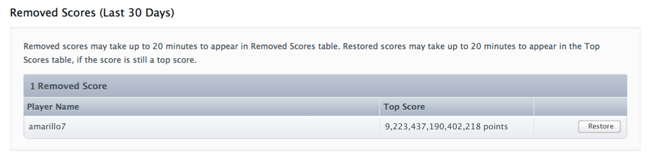
スコアが削除されてから 30 日以内にスコアボードにスコアを復元できます。スコアを復元して、スコアがそのスコアボードの上位 100 人にまだある場合には、エントリがプレイヤーのニックネームとスコアを含め、スコアボードを置き換えます。復元されたスコアは、それらのゲームセンターのスコアボードに表示され、iTunes Connect で上位 100 人のスコアリストに表示されるまでに 20 分程度かかります。
スコアを復元するには
- スコアボードのスコアの表示 で説明したように、変更したいスコアボードの[ハイスコア管理(Manage High Scores)] のページを開きます。
- 削除されたスコアの一覧で、復元したいスコアを検索します。
- スコアの隣にある[復元(Restore)] をクリックします。
- 確認して、[復元(Restore)] をクリックします。
30 日前より後に削除されたスコアのみを復元できます。
プレーヤーをブロックし復元
スコアボードからプレイヤーをブロックすると、iTunes Connect は、次のことを起こします。
- プレイヤーのスコア・エントリ(プレイヤーのニックネームとスコア自体) は、スコアボードから削除されます。
- プレイヤーのスコアエントリはこのスコアボードを含むグループのゲームスコアボードから削除されます。
- このプレイヤーから新たなスコアが掲載されず、このスコアボードを含むグループのゲームスコアボードに掲示されません。
- 全てのスコアボードからこの選手の以前に削除されたスコアは、削除されたスコアのリストから削除されます:ブロックされたプレイヤーからはスコアを復元できません。
ブロックされたプレイヤーの全てのスコアがすべてのスコアボードから離れるには最大 24 時間かかります。
プレイヤーをブロックするには
- スコアボードのスコアの表示 で説明したように、変更したいスコアボード表の[ハイスコアの管理] のページを開きます。
- 上位 100 人のスコアのリストで、ブロックしたいプレイヤーのスコアを検索します。
- プレイヤーの名前の隣のブロックをクリックします。
- 確認して[ブロック(Block)] をクリックしてください。
あなたがプレイヤーをブロックした後、そのプレイヤーの全てのスコアがリストから削除されています。あなたが見つけたプレイヤーの掲載したスコアがどれかは問題ではありません。
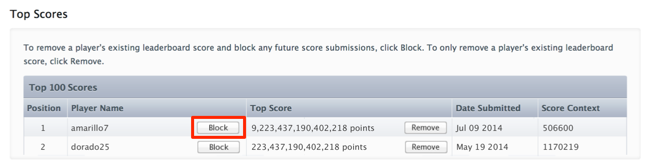
プレイヤーをブロックした後、プレイヤーのニックネームは、アプリの[スコアを管理(Manage Scores)] と[プレーヤー(Players)] のページでブロックされたプレーヤーのリストに表示されます。
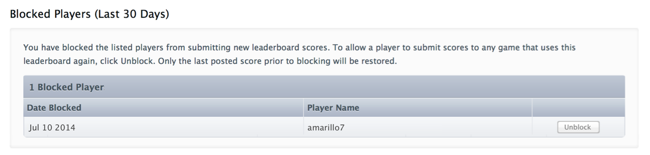
プレイヤーをブロックしてから 30 日以内にプレイヤーを復元できます。スコアボードにブロックされたプレーヤーを復元すると、プレイヤーの新しいスコアはスコアボードに掲載され、ブロックされる前のプレイヤーの最後の掲載されたスコアがスコアボードに復元されます。
プレイヤーを復元するには
- アプリの iTunes Connect レコードの作成 で説明したように、アプリ用の[アプリの詳細(App Details)] ページを開きます。
- ゲームセンターのタブをクリックします。
- [スコアボード(Leaderboards)] セクションで、[スコアとプレーヤーの管理(Manage Score and Players)] をクリックします。
- ブロックされたプレーヤーのリストで、復元したいプレーヤーを検索します。
- プレイヤーの名前の隣にある[復元(Restore)] をクリックします。
- 確認して、[復元(Restore)] をクリックします。
以前の 30 日にブロックされたプレイヤーだけが復元可能です。
前の章
次の章